台式电脑怎么密码锁屏 电脑锁屏密码如何设置
更新时间:2024-05-22 17:00:30作者:xiaoliu
在日常使用台式电脑的过程中,我们经常会遇到需要锁屏的情况,设定密码锁屏可以有效保护个人隐私和数据安全,避免他人未经授权使用电脑。电脑锁屏密码应该如何设置呢?设置一个复杂且不易被猜测的密码是非常重要的,最好包含数字、字母和特殊符号的组合,以提高安全性。定期更改密码也是一种保护措施,避免密码泄露导致信息泄露的风险。通过合理设置密码锁屏,可以有效保障个人隐私和数据安全。
具体方法:
1.点击开始菜单,然后点击‘控制面板’。
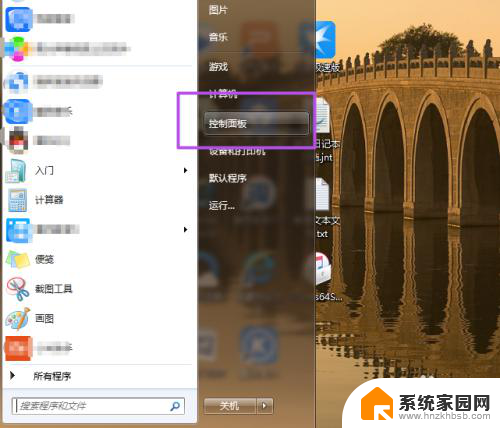
2.然后在‘控制面板’页面中点击‘用户账户和家庭安全’选项。
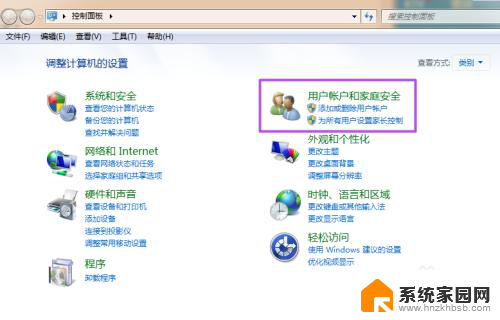
3.然后在新打开的‘用户帐户和家庭安全’页面中点击‘更改windows密码’。
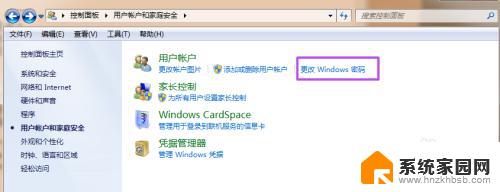
4.之后在打开的‘用户帐户’页面中点击‘为您的账户创建密码’。
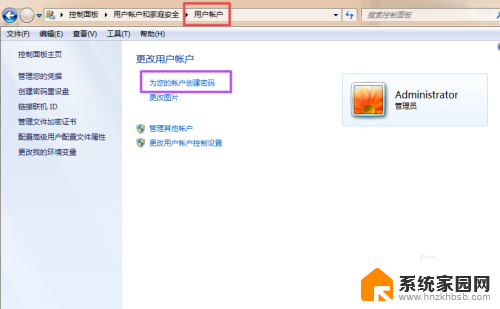
5.然后在打开的‘创建密码’页面的输入框中两次输入同样的密码,密码提示可填可不填。然后点击“创建密码”,这时候,密码就已经创建好了。
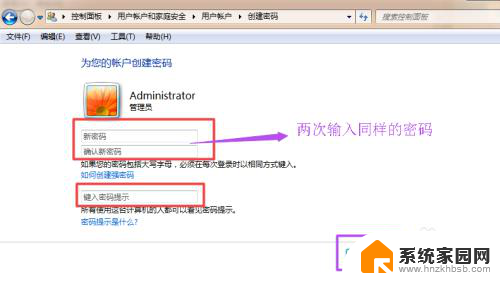
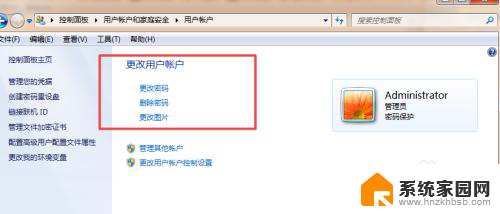
6.当你需要锁屏的时候,直接按下键盘的‘Win+L’组合键。然后就能锁屏了,这时候,想要进入电脑就得输入密码了。

以上就是台式电脑如何设置密码锁屏的全部内容,有需要的用户可以按照以上步骤进行操作,希望对大家有所帮助。
- 上一篇: 电脑插电源黑屏 笔记本电源插拔黑屏怎么办
- 下一篇: 怎样设置电脑的共享文件夹 电脑共享文件夹设置方法
台式电脑怎么密码锁屏 电脑锁屏密码如何设置相关教程
- 台式电脑如何上锁屏密码 电脑锁屏密码如何设置
- 电脑桌面怎么设置锁屏密码 如何设置电脑锁屏密码
- 电脑锁屏如何设置密码 电脑锁屏密码设置方法
- 如何在电脑上设置锁屏密码 电脑锁屏密码设置技巧
- 电脑怎样锁屏设密码 电脑如何设置锁屏密码
- 笔记本电脑怎么加密码锁屏 笔记本电脑如何设置锁屏密码
- 怎么给电脑锁屏加密码 电脑如何设置锁屏密码安全性更高
- 锁屏密码如何设置 如何在电脑上设置安全的锁屏密码
- windows怎么设置密码锁屏 如何设置电脑锁屏密码
- 计算机怎么设置密码锁屏密码 电脑锁屏密码设置方法
- 台式电脑连接hdmi 电脑连接显示器的HDMI线怎么插
- 电脑微信怎么在手机上退出登录 手机怎么退出电脑上的微信登录
- 打开检查作业 如何使用微信小程序检查作业
- 电脑突然要求激活windows 如何解决电脑激活Windows问题
- 电脑输入密码提示错误 电脑密码输入正确却提示密码错误
- 电脑哪个键关机 电脑关机的简便方法是什么
电脑教程推荐